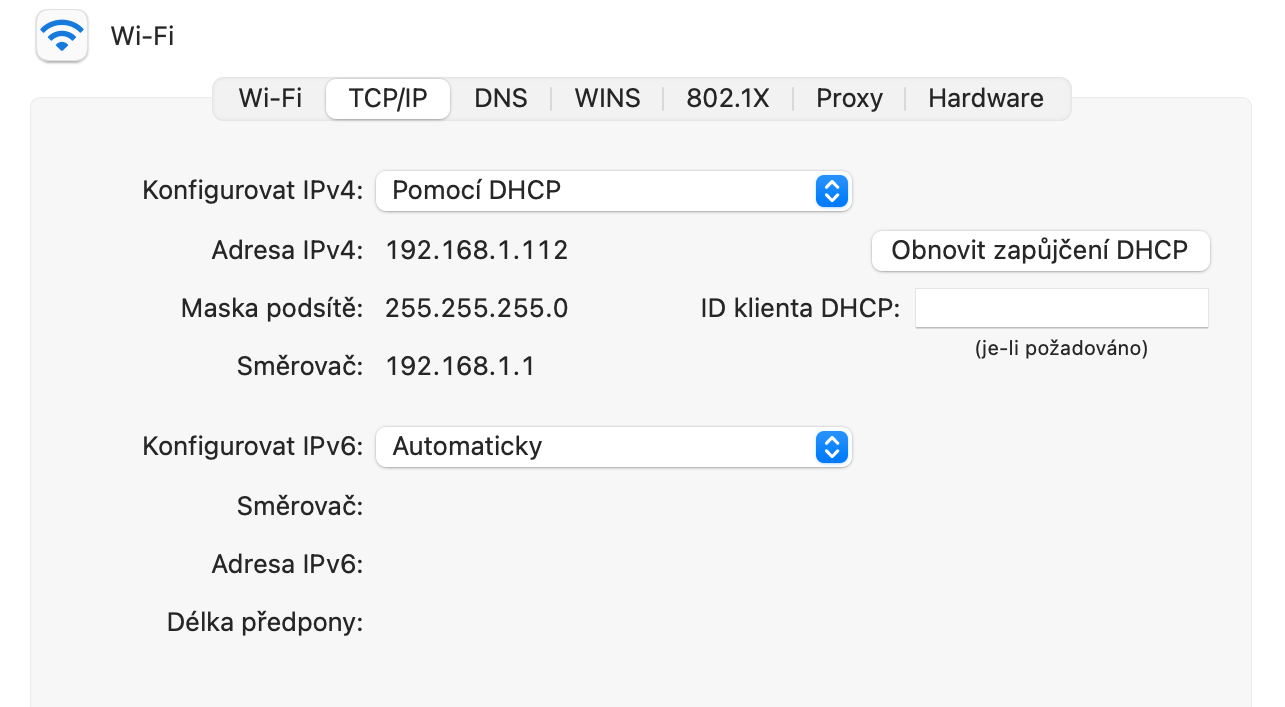Tohle je taková ta věc, u které budete přemýšlet jak to asi bude fungovat. Pořídíte si nový Mac (Mini) a máte jenom bezdrátovou myš a bezdrátovou klávesnici. Jak připojit?
Připojení klávesnice je snadné. Mělo by zafungovat to, že klávesnici uvedete do párovacího režimu a Mac Mini ji po chvíli zjistí a umožní připojit. Zobrazí číselný kód, opíšete a je připojeno. Pokud to není ta od Apple, tak Mac OS s vaší pomocí zjistí o jakou jde a podle toho vše nastaví.
TIP: Nejde-li to, tak je tu možnost po zapnutí Mac Mini třikrát stisknout napájecí tlačítko, vyvoláte tím spárování klávesnice (tu musíte uvést do párovacího režimu).
S myší by mělo fungovat totéž, tedy že ji prostě uveďte do párovacího režimu a čerstvě zprovozněný Mac Mini by ji měl detekovat a umožnit párování.
Jiné řešení?
Mějte po ruce drátovou klávesnici a myš a použijte je pro zprovoznění (zpravidla nutno mít také po ruce USB-C hub nebo redukce) a poté přidejte ty bezdrátové s jejich pomocí.
TIP: Logitech MX keys se do párovací režim dostane delším (3 sekundy) podržením tlačítka pro volbu profilu (1, 2, 3). MX Master 3 myš to má stejně, přepínací tlačítko na spodní straně přepnout do chtěné pozice (1, 2, 3) a poté držet 3 sekundy.
Pozor na to, že myš nejspíš bude mít nepříliš dobře nastavenou citlivost, obzvlášť pokud máte vyšší rozlišení na displeji. Tohle je dlouhodobě u Apple trochu nedotažené.
A pozor, Magic Mouse neumí použití s více zařízeními, takže pokud ji máte (jako já) spárovanou s MacBookem, tak musíte dát zapomenout zařízení a přidat si ji na Mac.
Další tipy týkající se Mac OS
-
TIP#1849: Užitečné balíčky, které si můžete na MacOS pořídit přes Homebrew
V K čemu je na Mac OS dobrý homebrew. Jak to nainstalovat, používat i aktualizovat se dozvíte vše potřebné k používání správce balíčků, jedné z nejdůležitějších věcí v Linuxu. A abyste si toho…
-
TIP#1836: Co to znamená CLI?
CLI je zkratka z Command Line Interface a používá se pro cokoliv kde je ve hře příkazová řádka (command prompt) a nikoli nějaké grafické (GUI) rozhraní. Ve Windows to tedy může být…
-
TIP#1835: K čemu je na Mac OS dobrý homebrew. Jak to nainstalovat, používat i aktualizovat
O homebrew byla řeč více než pouhou zmínkou v Zprovoznění MacBooku: Potřebné a obvyklé aplikace (3) ale je čas se k tématu vrátit v delším tipu. Homebrew je vlastně klasický package manager, tedy…
-
TIP#1831: Jak na Mac OS zjistit jaké klávesové zkratky nějaká aplikace používá?
Tohle je tak trochu komplikovaná věc, se kterou čas od času budete zápasit. Chcete zjistit jaké klávesové zkratky jsou obsazené a hlavně, jaké určitá aplikace používá. Což je složité i tím, že…
-
TIP#1830: Jak na Mac OS zvolit výchozí (aktivní) mikrofon a zvukový výstup
Když už tu nedávno byla řeč o Jak ve Windows zvolit výchozí (aktivní) mikrofon a výchozí (aktivní) zvukový výstup? tak je čas totéž popsat i pro Mac OS. Je to nakonec podobné.…
-
TIP#1822: Užitečná rozšíření pro Safari. Desktopové (mac OS) a občas i mobilní (iOS, iPadOS). Jak pořídit a používat
Rozšíření od čtrnácté verze navíc umí rozšíření z Chrome, ale protože jsme u Apple, tak je vše klasicky komplikované a omezované. Související příspěvky TIP#2078: Co je to iCloud Private Relay (Soukromý přenos)? …
-
TIP#1819: Jak na Mac OS mít/změnit vlastní rozvržení klávesnice
Mac OS umožňuje vytvářet vlastní rozvržení klávesnice pomoci .keylayout souborů (XML popisující rozložení). Poměrně složitý způsob, pokud byste to chtěli dělat sami. Jedna z možností jak si to usnadnit je Ukelele –…
-
TIP#1817: Jak na MacOS zmenšit velikost PDF souboru
Máte na Mac OS nějaké enormně velké PDF (třeba vzniklé uložením více obrázků do PDF)? Zkuste ho zmenšit pomoci nastavení jiné volby úrovně kvality. Související příspěvky TIP#1789: Jak na MacOS dostat více…
-
TIP#1814: Jak na Mac OS spustit aplikaci pomocí klávesové zkratky
Chcete mít možnost pomocí nějaké klávesové kombinace zpustit konkrétní aplikaci? Je to relativně snadné, musíte ale nejprve použít Automator a založit zde novou akci pomocí Nový dokument/New Document -> Rychlá akce/Quick Action…
-
TIP#1813: Co dělat, když nutné potřebujete Flash?
Flash skončil k poslednímu prosinci 2020. Adobe už neposkytuje Flash ke stažení, prohlížeče co ho obsahovaly napřímo, ho už odstranily a pokud ho máte v počítači, budete vidět výzvy k odstranění. A…
-
TIP#1808: Jak z Mac OS odstranit Flash
S lednem 2021 definitivně skončil Flash. Což je dost významný důvod, proč ho (také definitivně) odstranit všude, kde jste to ještě neudělali. Jedno z míst může být i Mac OS. Související příspěvky…
-
TIP#1807: Jak se na Safari (iPad, iPhone a Mac OS) zbavit záplavy otevřených záložek
Pokud na iPadu/iPhone snad zapomínáte ručně zavírat všechny co jste otevřeli v Safar tak je tu snadná pomoci. V Nastavení/Settings -> Safari -> Zavřít panely/Close Tabs je možné vybrat jak má Safari…
-
Jak si na Mac OS pořídit Adobe Flash Player
Chcete slyšet jednu jasnou věc hned na začátek? Žádný Flash Player si nepořizujte, už roky není potřeba (a v lednu 2021 ho navíc Adobe definitivně pohřbilo) a celou dobu to byla jedna…
-
TIP#1805: Co je to SSH a k čemu je to dobré
SSH je zkratka pro Secure Shell (v delší podobě Secure Socket Shell) a v hlavní podobě jde o šifrovaný síťový protokol umožňující bezpečnou komunikaci v síti co nemá žádné další zabezpečení (VPN…
-
TIP#1804: Jak na Mac OS znovu získat (renew) IP adresu
Dynamickou (přidělenou) IP adresu váš počítač (notebook, telefon, tablet, atd) dostává od DHCP serveru. Tzv. si ji „půjčuje“ (lease) a to na určitou, poměrně dlouhou dobu. DHCP server je zpravidla součástí Wi-Fi…